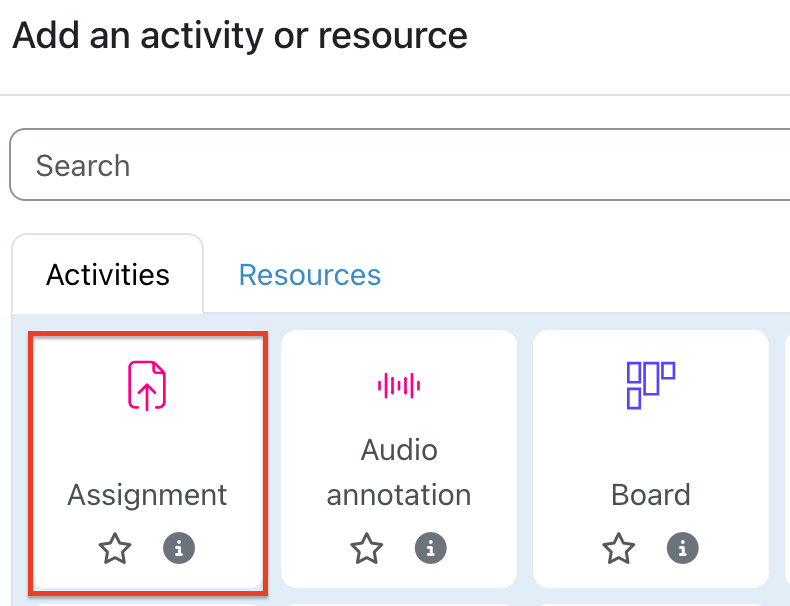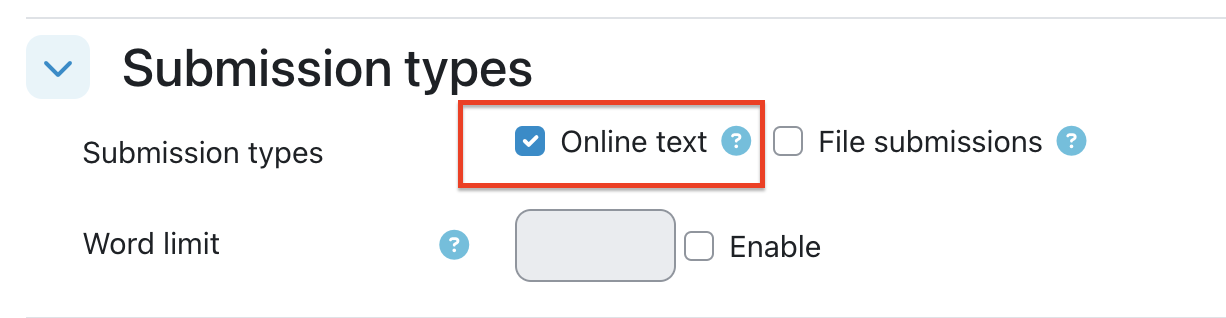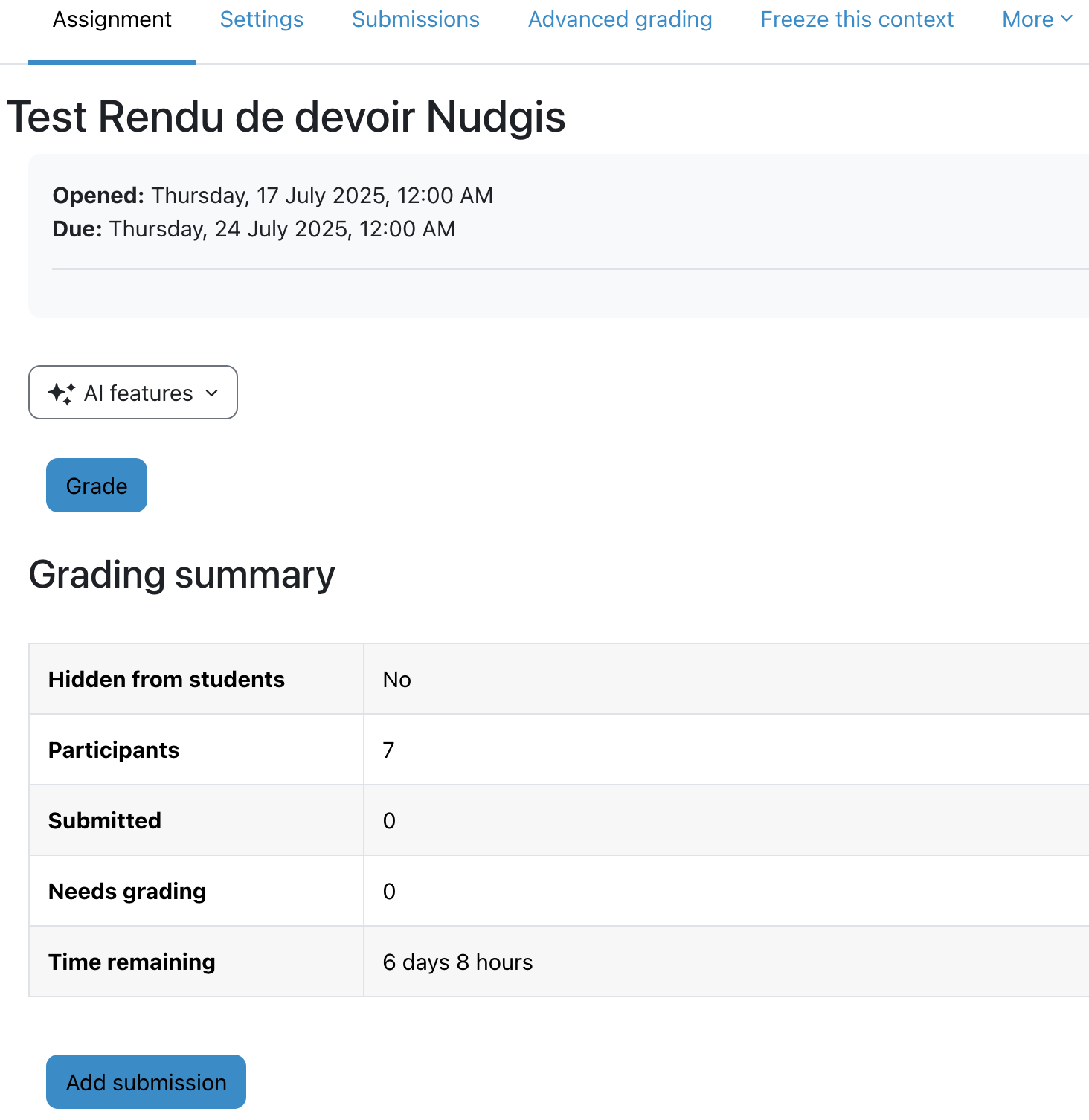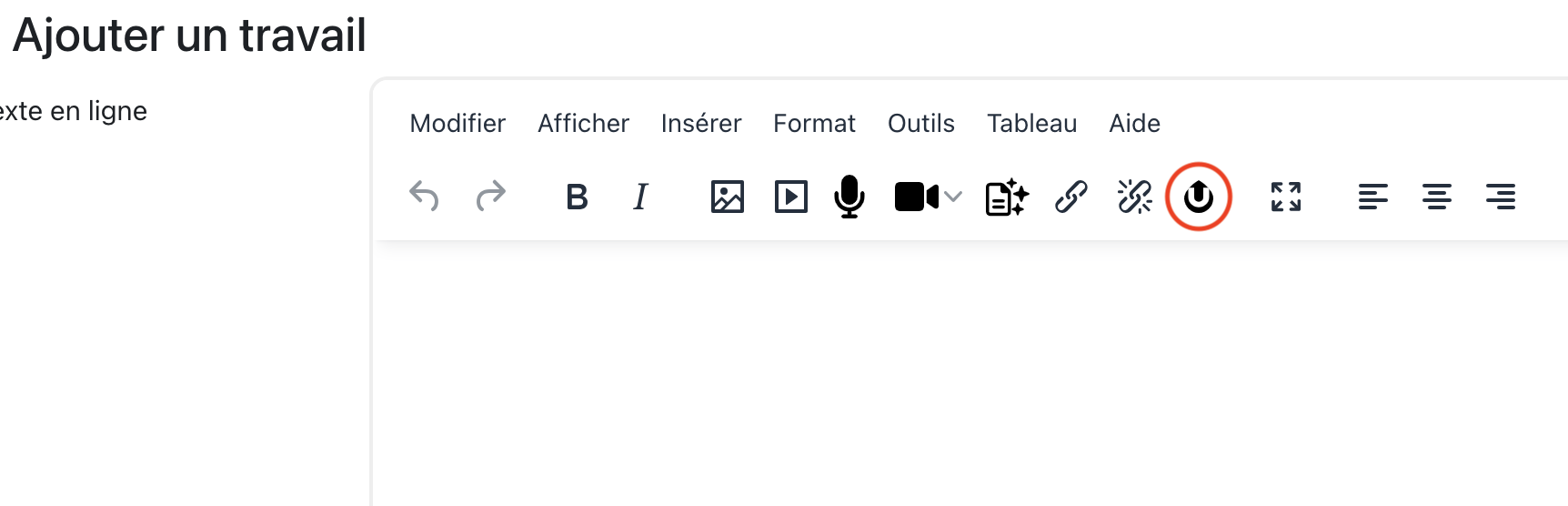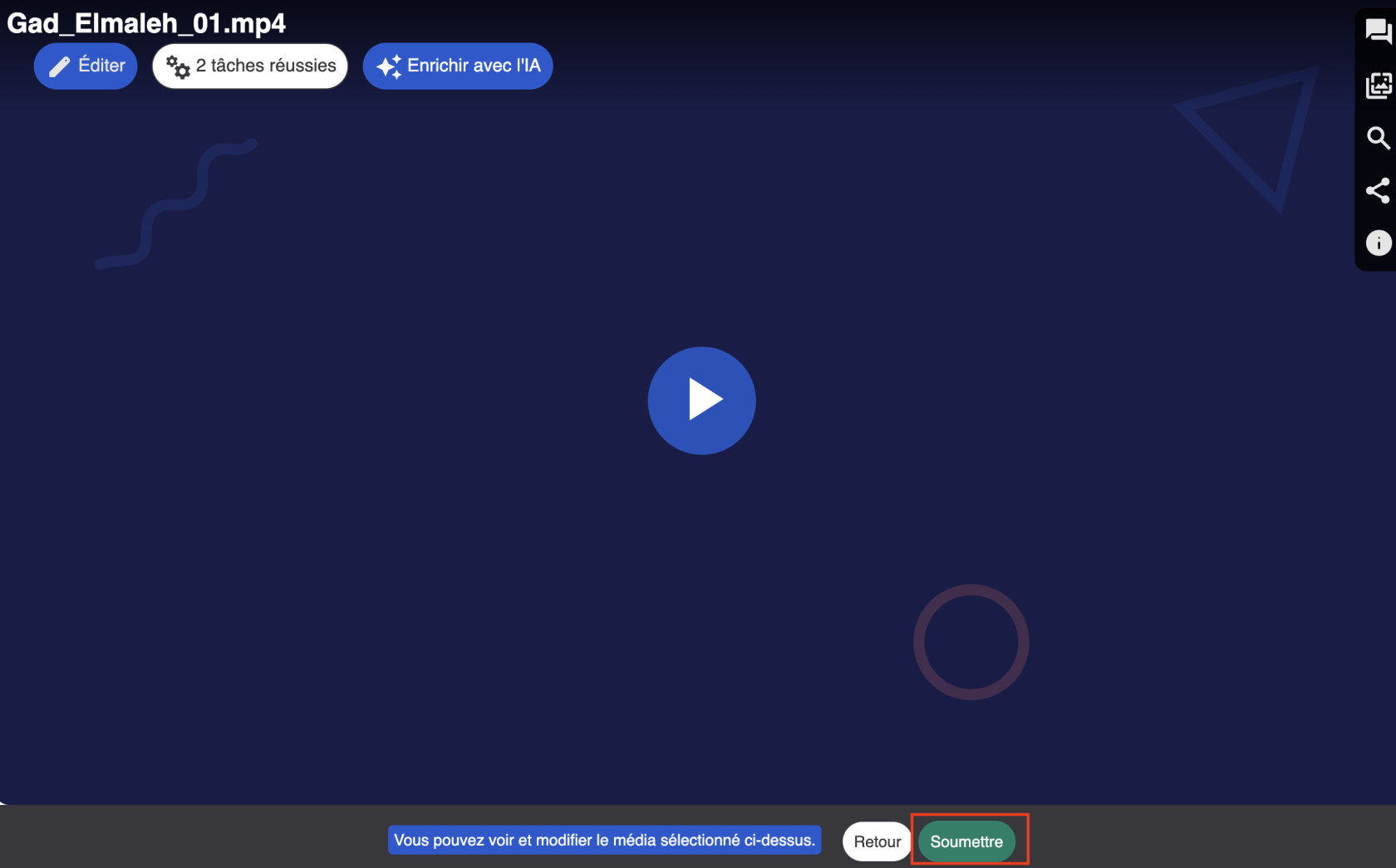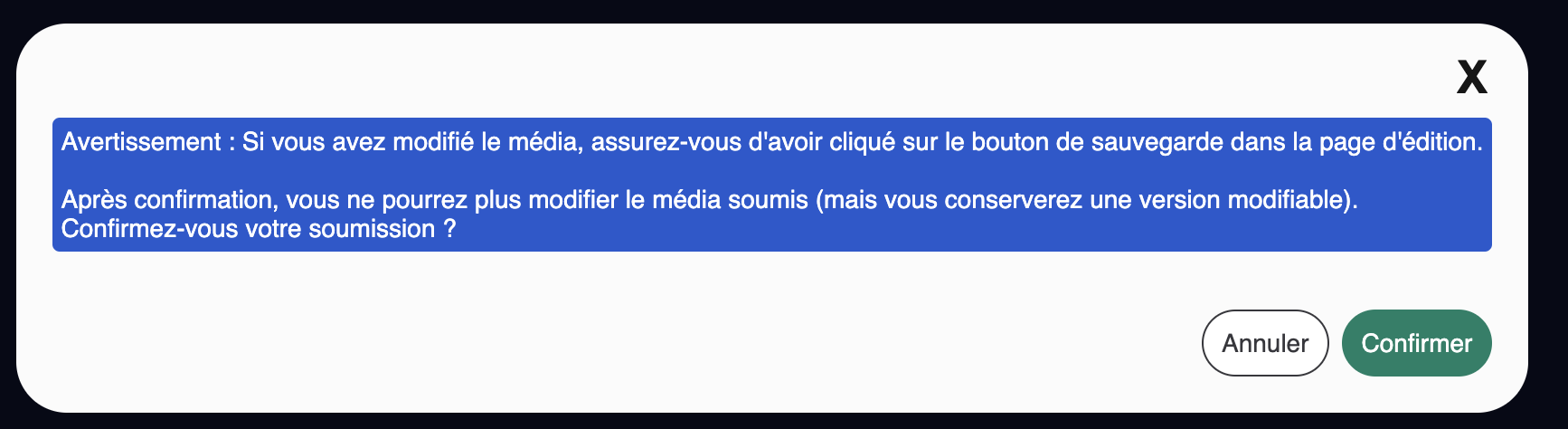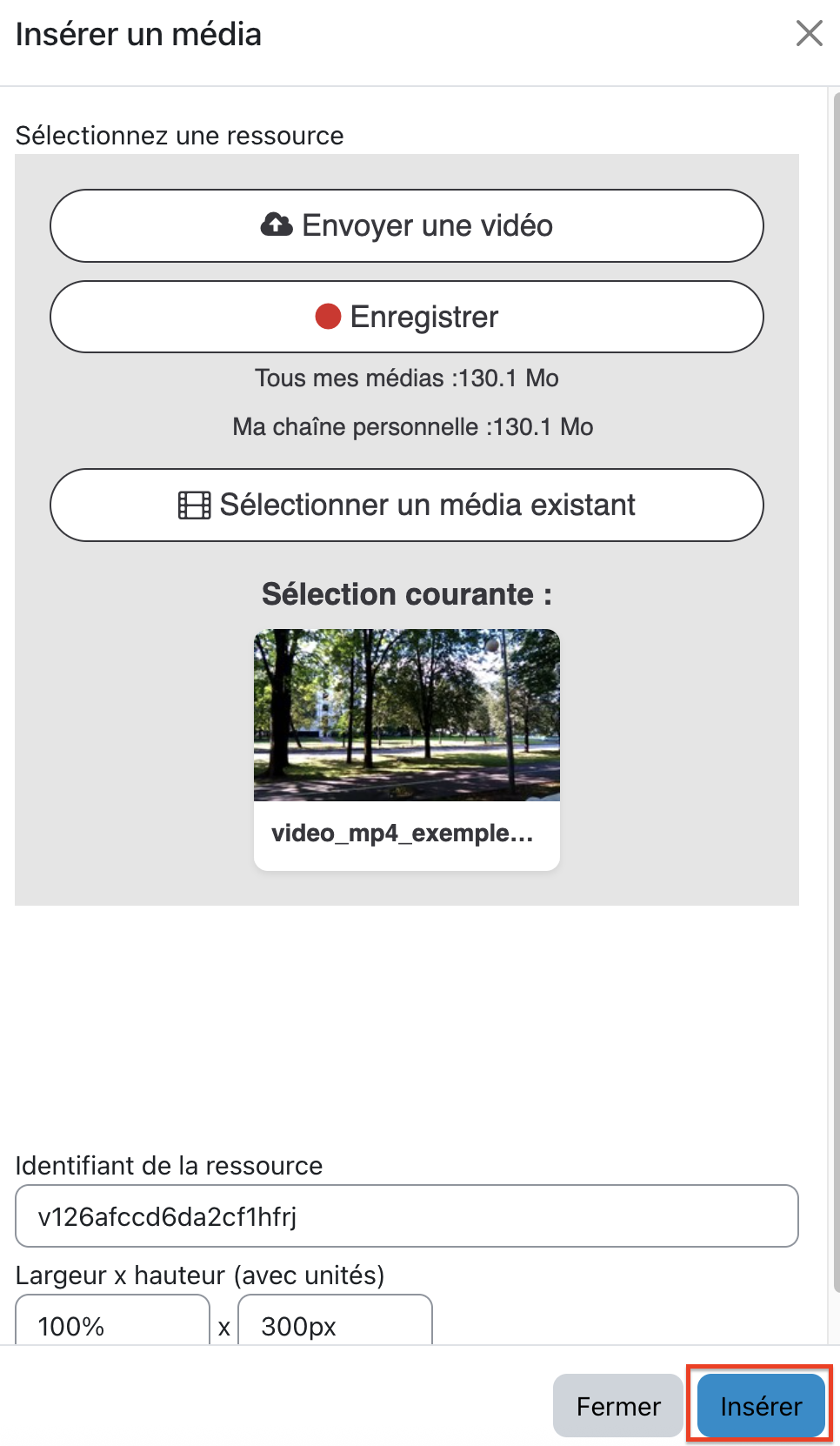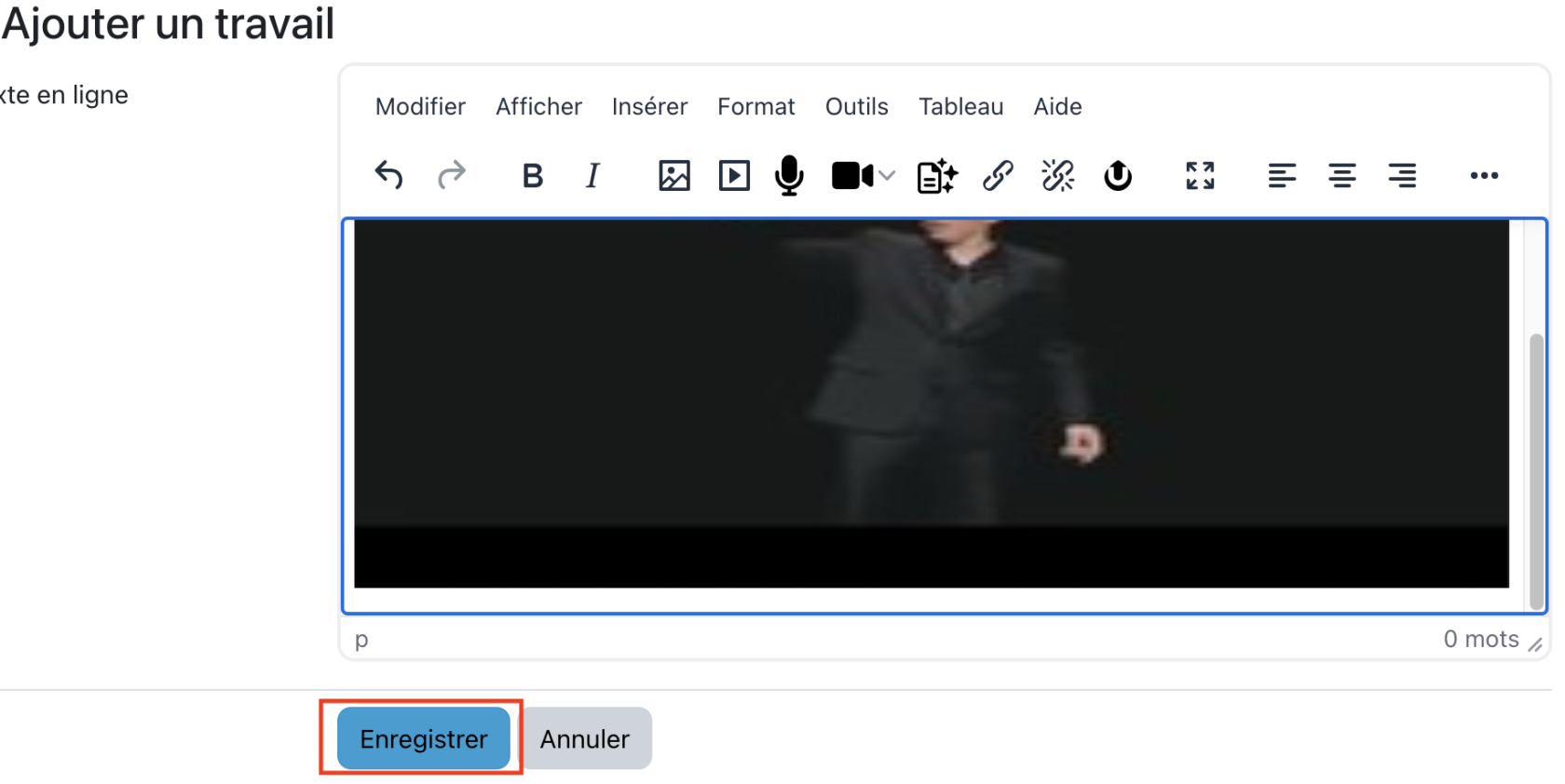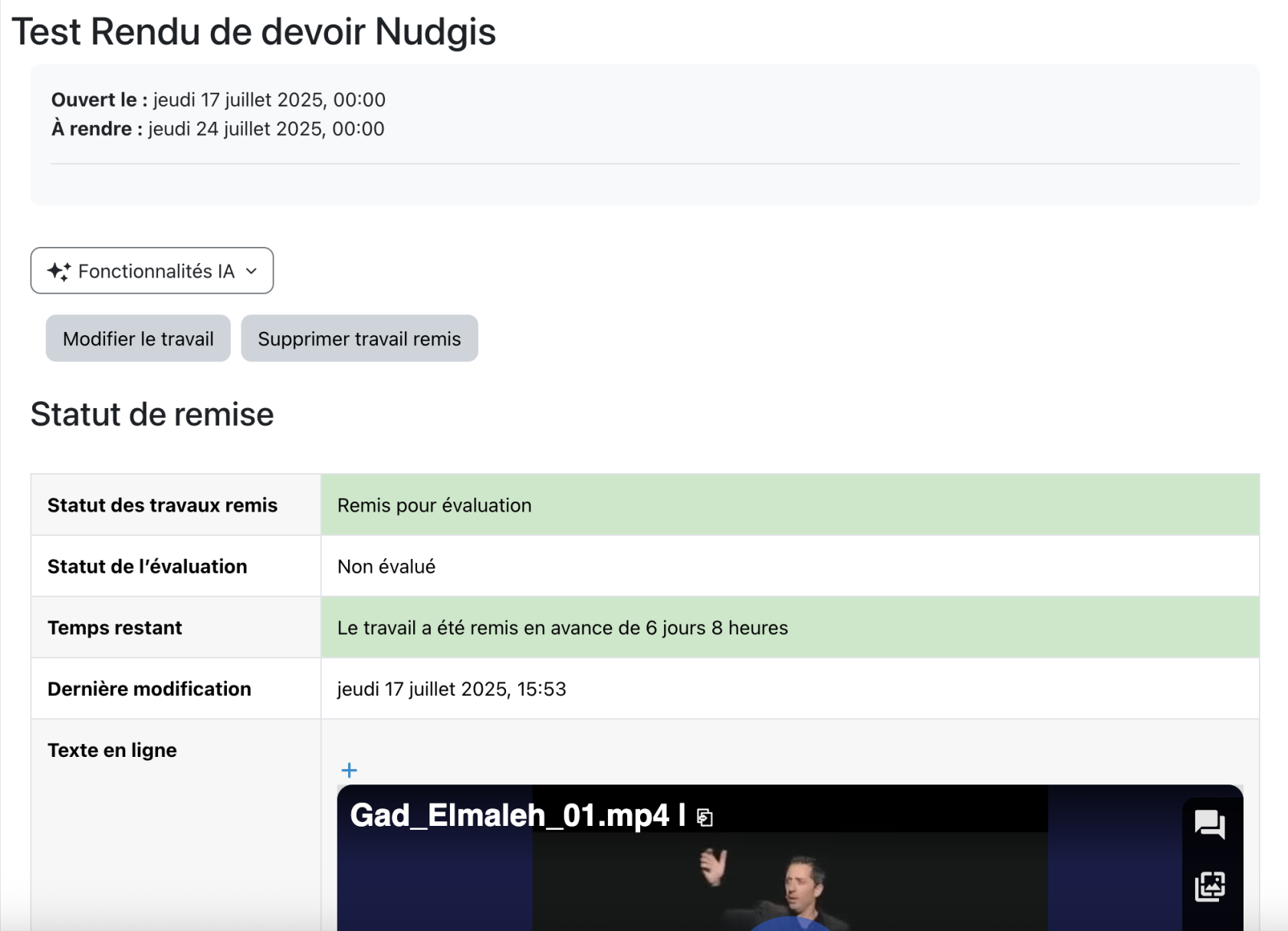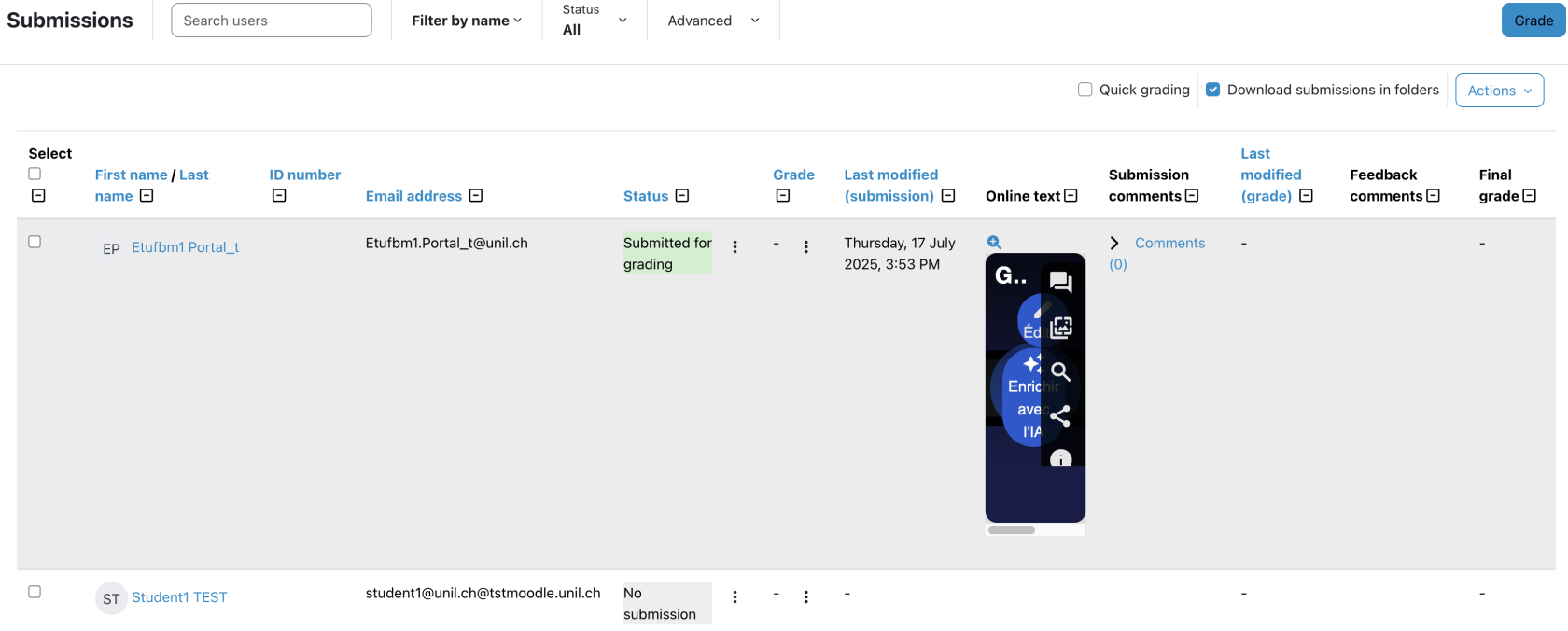Moodle | La fonction de rendu de Devoir avec Nudgis (Rec unil)
Dans un devoir, UbiCast permet d'intégrer le dépôt ou la création de médias pour les élèves en tant que réponse pour le Devoir. Voici comment utiliser cette capacité ; la configuration de l'activité Moodle à sa création, les différentes étapes du rendu du point de vue de l'élève, ainsi que la gestion des médias après le rendu.
Procédure pour mettre en place une activité devoir avec rendu avec Nudgis (ubicast rec.unil) :
1) Créer une activité rendu de devoir
Dans votre cours Moodle, sélectionnez "Ajouter une activité ou ressource", puis "Devoir"/"Assignment"
Ensuite, remplissez les champs usuels comme le nom du devoir, description, disponibilité, etc.
Attention au "type de remise", il faut cocher l'option "Texte en ligne"
Cette étape est indispensable pour pouvoir utiliser le champ texte afin de répondre au Devoir
Une fois votre activité paramétrée, cliquez sur "Enregistrer et afficher" pour pouvoir contrôler le rendu :
L'activité Devoir est désormais prête à être utilisée avec le bouton ubicast ![]() dans TinyMCE (éditeur de texte) pour permettre aux étudiants d'enregistrer ou ajouter une vidéo de réponse au sujet.
dans TinyMCE (éditeur de texte) pour permettre aux étudiants d'enregistrer ou ajouter une vidéo de réponse au sujet.
2) Comment rendre un devoir ?
Une fois l'étudiant dans le cours moodle, il va sur l'activité et clique sur "Ajouter un travail"
Ensuite, dans l'espace de rendu de devoir :
En utilisant le bouton ![]() , l'étudiant pourra soit joindre un fichier depuis son poste de travail, soit enregistrer une vidéo avec le WebStudio, soit en déposer un média existant depuis Rec.unil :
, l'étudiant pourra soit joindre un fichier depuis son poste de travail, soit enregistrer une vidéo avec le WebStudio, soit en déposer un média existant depuis Rec.unil :
Une fois la vidéo sélectionnée ou créée en fonction de l'une des trois options choisie, il faut "Soumettre" le média. Celle-ci sera uploader dans le média serveur rec.unil.
Dans cette étape, une message va apparaître pour avertir qu'après la confirmation, le média soumis ne sera plus modifiable (une copie est conserver, néanmoins cette copie n'est pas liée au devoir moodle).
La fenêtre d'insertion d'un media devrait ensuite ressembler à ceci, avec une vignette de la vidéo soumise :
Une fois le média Inséré (via bouton "Insérer" en rouge ci-dessus), celui-ci est alors ajouté comme un caractère de texte dans le champ éditable. L'étudiant n'a plus qu'à enregistrer pour soumettre son devoir :
Une fois enregistrée, la suppression et la modification sont toujours possibles jusqu'à expiration du temps imparti pour le devoir. Si un étudiant supprime un devoir et en rend un nouveau, ou modifie son travail pour supprimer sa vidéo du champ texte et en ajouter une nouvelle, le précédent travail sera écrasé dans Moodle et seul le dernier rendu sera disponible. Toutefois, dans Nudgis, toutes les vidéos soumises par l'étudiant seront visibles dans la chaîne de dépôt dédiée.
3) Après le rendu
Dans l'activité Devoir, l'enseignant peut voir la vidéo soumise par les étudiants en allant classiquement dans la section "Travaux remis"/"Submissions" celle-ci apparaîtra dans la colonne "texte en ligne"
Du côté de Rec unil, on